

Sidify Music Converter
Spotify Music offre due tipi di abbonamento: Spotify gratuito e Premium (individuo $ 9,99 / famiglia - 6 account $ 14,99 / studente $ 4,99). Una di quelle straordinarie funzionalità di Spotify Premium è scaricare la tua musica Spotify sui tuoi dispositivi o computer che ti consente di ascoltare la musica quando sei offline. Ma quando trovi i file scaricati sul tuo computer o su altri dispositivi, noti che le uniche cose che puoi trovare sono i file della cache di Spotify ma non i normali formati di file come mp3 o wav, per i quali quei file possono essere usati solo Applicazione Spotify.
E se volessi scaricare la musica di Spotify "effettivamente" sul tuo disco locale come file audio da riprodurre in macchina o spostarla su altri dispositivi portatili? Se hai pagato i tuoi soldi per Spotify Premium, perché non massimizzare il profitto per il tuo costo? Non vuoi aggiornare la tua esperienza, ascoltare le tue canzoni preferite ovunque su qualsiasi dispositivo? Se lo fai, sicuramente non vorrai perderlo. Questo articolo ti condurrà a un'ottima soluzione per scaricare brani da Spotify sul computer come mp3 o altri file comuni indipendentemente dal tuo piano avere con Spotify.
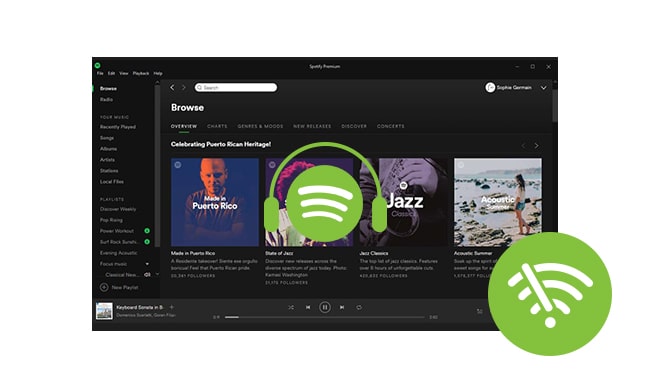
Caratteristiche principali di Sidify Music Converter

Sidify Music Converter
 Scarica gli album da Spotify sul computer
Scarica gli album da Spotify sul computer Conserva tag e metadati ID3 dopo la conversione
Conserva tag e metadati ID3 dopo la conversione 1 clic per masterizzare la musica di Spotify su CD
1 clic per masterizzare la musica di Spotify su CD Convertitore di formato integrato; Modifica i tag ID3.
Convertitore di formato integrato; Modifica i tag ID3. Altamente compatibile con l'ultimo sistema operativo e Spotify
Altamente compatibile con l'ultimo sistema operativo e SpotifySidify Music Converter è un eccellente Spotify Music Downloader e Speedy Converter che ti aiuterà a scaricare e convertire la musica di Spotify come MP3 o altro formato con qualità originale. Per gli utenti gratuiti di Spotify, Sidify può anche rimuovere gli annunci Spotify per te. È disponibile per entrambe le versioni Windows e Mac. Qui useremo la versione di Windows come demo. Se sei un utente MacOS, fai riferimento a Come scaricare brani Spotify su Mac OS per maggiori dettagli.
 Strumenti di cui avrai bisogno:
Strumenti di cui avrai bisogno:Passo 1Aggiungi i brani o le playlist da Spotify a Sidify
Avvia Sidify Music Converter. Trascina e rilascia la tua musica da Spotify a Sidify e analizzerà automaticamente l'URL. Oppure puoi fare clic sul pulsante "Aggiungi" sull'interfaccia e copiare e incollare l'URL da Spotify al programma. Quindi fai clic su "OK" per caricarli tutti su Sidify.

Passo 2Personalizza l'impostazione di output e la cartella del percorso
Fai clic su "Impostazioni" in alto a destra, dove puoi personalizzare il formato di output, la qualità e la cartella del percorso. Ad esempio, se desideri salvare la musica come file MP3, scegli semplicemente "MP3" come formato di output qui.

Passo 3Inizia a trasferire Spotify Music sul tuo disco locale
Fai clic su "Converti" in basso a destra per iniziare a convertire la musica di Spotify in file mp3 locali. Al termine della conversione, fai clic su "Convertito" nella colonna di sinistra e puoi controllare i brani nell'elenco che sono stati convertiti correttamente.

È abbastanza conveniente utilizzare l'app Spotify per scaricare i brani di Spotify e ascoltare la musica di Spotify offline su dispositivi desktop o mobili con Spotify installato. Ma poiché sappiamo tutti che solo gli abbonati premium sono in grado di farlo, e se annulli l'abbonamento Premium o al momento in cui è scaduto, i file della cache di Spotify scaricati verranno eliminati automaticamente dalla tua app Spotify. Pertanto, trasferire la musica sul tuo disco locale è sempre il primo passo, l'utilizzo del convertitore Sidify Spotify è una soluzione perfetta per te se ti godi musica illimitata ovunque, su qualsiasi dispositivo. Non perdere questo se ti stai chiedendo come funziona Sidify su Apple Music.
Nota: La versione di prova di Sidify Music Converter limita l'utente a convertire l'audio solo per i primo minuto, tale limite può essere sbloccato acquistando la versione completa.
Note importanti
Sidify rispetta rigorosamente le normative sul copyright degli Stati Uniti. Adottiamo una tecnologia leader per registrare i dati audio non crittografati che vengono emessi al dispositivo audio del sistema, con la massima qualità.
Di cosa avrai bisogno
Stanno anche scaricando
Potrebbe interessarti
Tutorial caldi
Temi
Suggerimenti e trucchi